Eroarea poate fi nu doar enervantă, ci și costisitoare, mai ales când vine vorba despre produsele de tipărire. Prin urmare, este esențial să te asiguri că documentul tău este lipsit de erori înainte de a-l trimite pentru tipărire. Cu funcția Preflight din Adobe InDesign, ai la dispoziție un instrument puternic care te ajută să identifici și să remediezi problemele potențiale din layout-ul tău din timp. În acest ghid, vei învăța cum să utilizezi funcția Preflight în mod eficient pentru a te asigura că documentul tău este pregătit pentru tipărire.
Cele mai importante concluzii
- Preflight te ajută să verifici documentele pentru probleme.
- Creează un profil Preflight personalizat pentru verificări mai detaliate.
- Acordă atenție rezoluției culorilor și imaginilor, precum și abaterilor de format.
Ghid pas cu pas
Pentru a utiliza funcția Preflight, urmează acești pași:
În primul rând, ar trebui să știi că funcția Preflight se află în bara de meniu din partea de jos a InDesign. Este posibil să fie dezactivată în mod implicit, dar în general este util să o ai activă, deoarece poate semnala probleme în timp real. Pentru a activa Preflight, pur și simplu deschide panoul Preflight. S-ar putea să poți economisi timp în utilizarea panoului Preflight, deoarece Preflight verifică documentul tău în fundal.
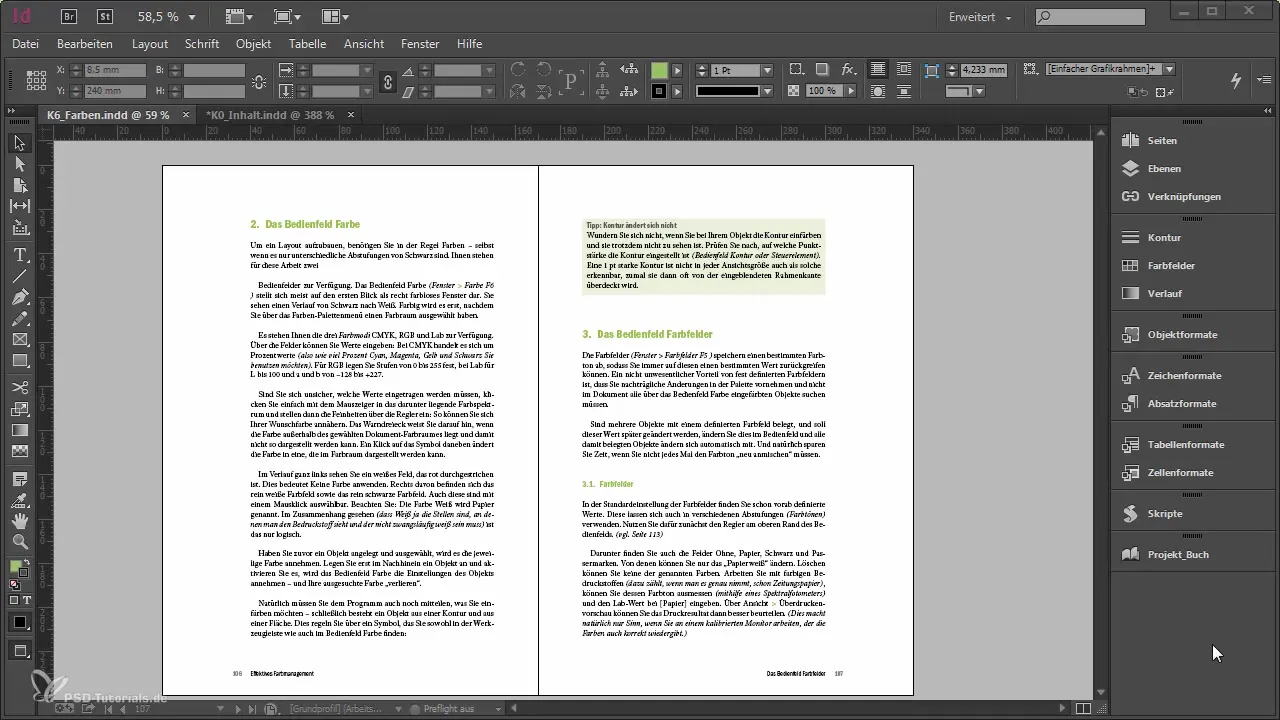
Odată ce ai deschis panoul Preflight, poți activa profilul de bază. InDesign va verifica acum automat dacă documentul tău este lipsit de erori. Îți va oferi imediat un feedback, cum ar fi „fără erori”. Dar ai grijă, nu te baza pe aceasta în mod orb – profilul de bază nu este foarte detaliat. Verifică doar dacă toate imaginile sunt prezente și dacă există text suprapus. Pentru o pregătire amănunțită pentru tipărire, acest lucru nu este întotdeauna suficient.
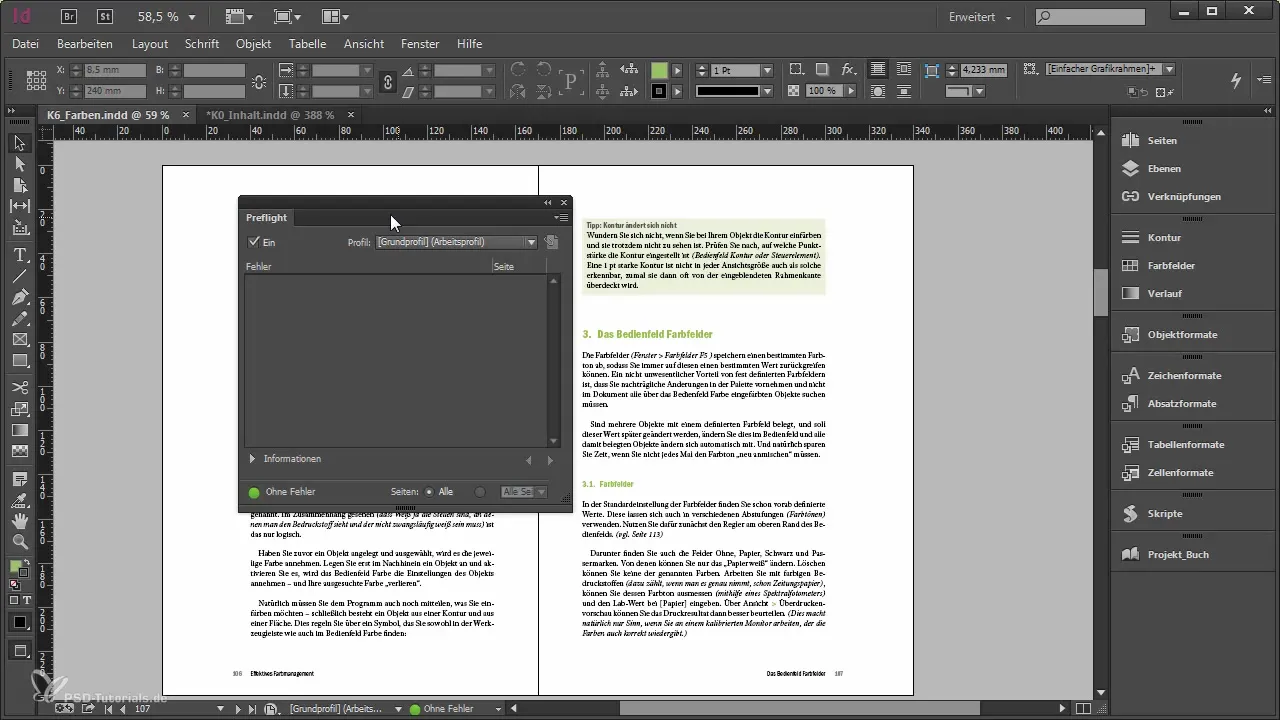
Pentru a-ți pregăti mai bine documentele, ar trebui să creezi un nou profil Preflight sau să încarci un profil existent. Poți face acest lucru mergând la meniul „Definirea profilurilor”. Aici poți face toate setările esențiale pentru proiectul tău de tipărire. Ar trebui să acorzi profilurilor o atenție deosebită și să te gândești ce este necesar pentru a te asigura că documentul tău îndeplinește standardele de tipărire.
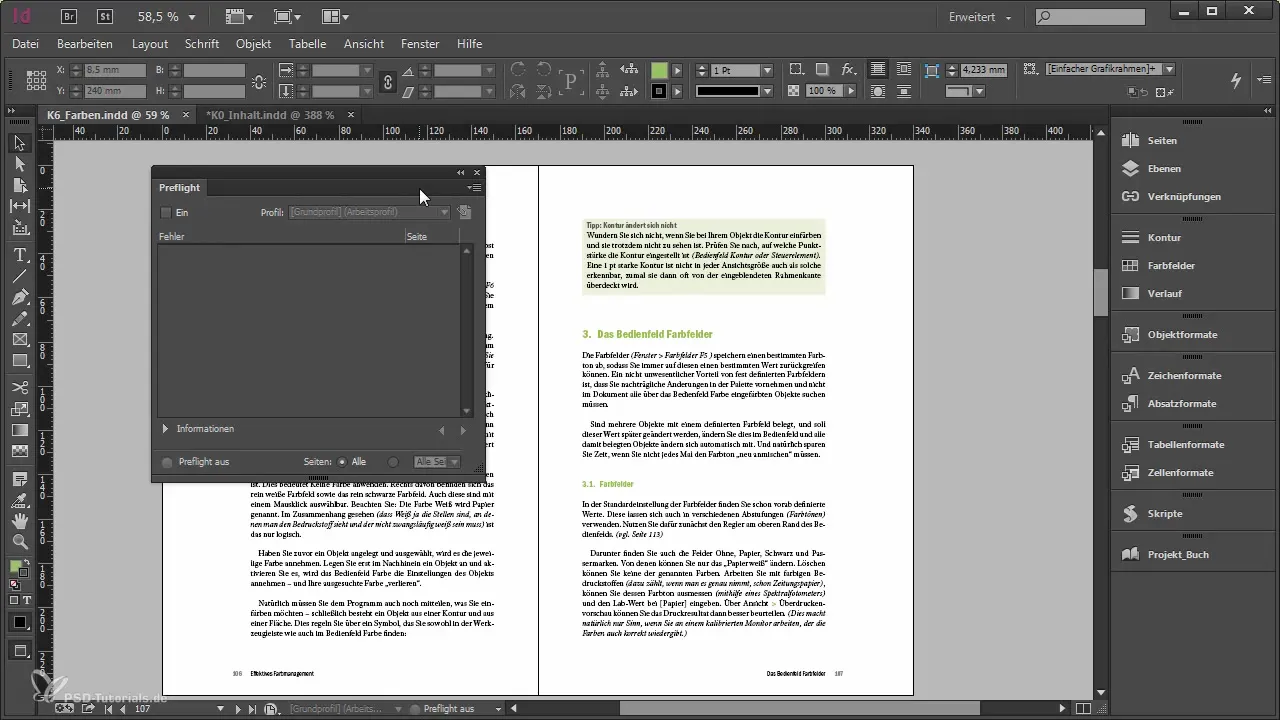
În profil, poți ajusta diferite aspecte ale documentelor tale. Începe cu legăturile și verifică ce linkuri sau imagini ar putea lipsi. Este important să ții cont de asta, deoarece elementele lipsă pot cauza probleme mari la tipărire.
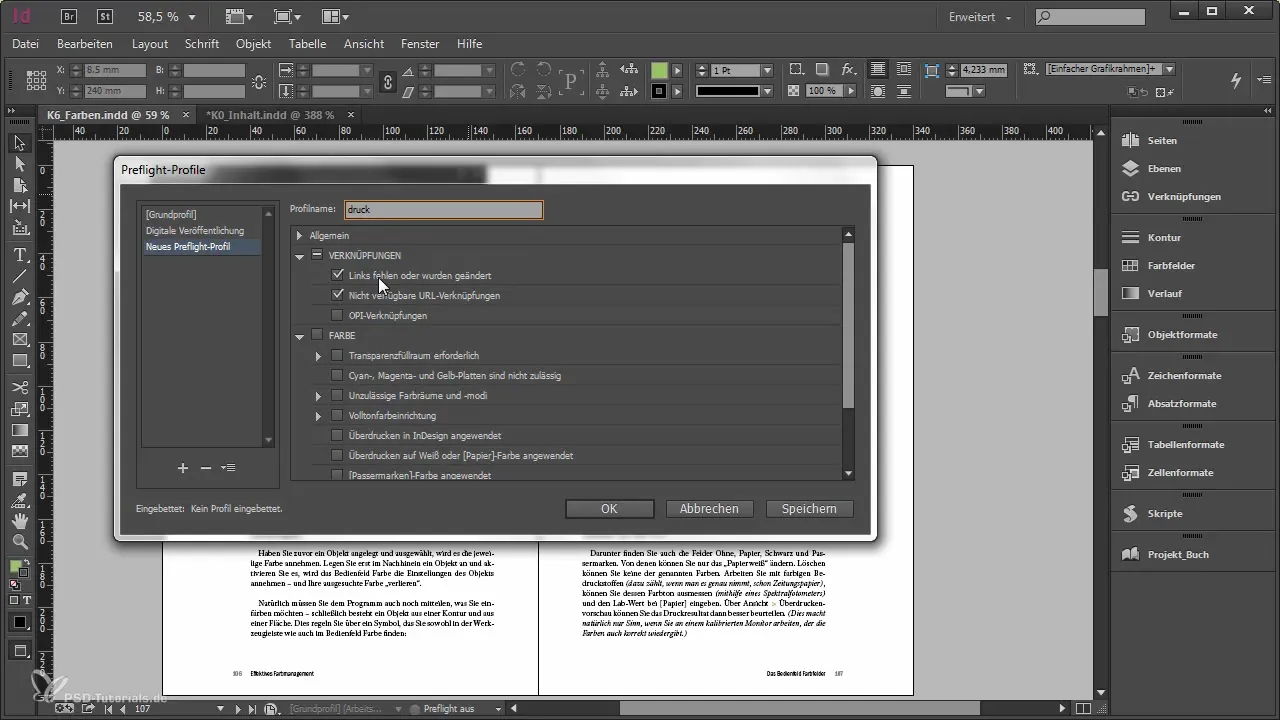
Un alt aspect important este ce culori folosești în documentul tău. Dacă tipărești cu CMYK, ar trebui să te asiguri că nu există culori RGB sau culori de ton solid în document. Setează parametrii corespunzători în Preflight, astfel încât să fie emise avertizări atunci când sunt detectate culori RGB sau nepermise.
Rezoluția imaginii este un alt criteriu critic. În Preflight poți ajusta rezoluțiile imaginilor pentru a te asigura că documentul tău îndeplinește standardele necesare. O valoare minimă tipică este de 250 ppi, iar rezoluția optimă este în general de 300 ppi. Dacă imaginile au o rezoluție mai mică, Preflight îți va arăta unde este nevoie de intervenție.
Verifică și dacă există text suprapus – acesta ar trebui evitat pe cât posibil. De asemenea, este important să verifici fonturile din documentul tău. Informațiile greșite sau fonturile lipsă pot duce la surprize neplăcute la tipărit.
Ține cont că la proiecte mari, uneori poți trece cu vederea detalii precise. Activează doar verificările care sunt relevante pentru proiectul tău. Prea multe mesaje de eroare pot fi rapid confuzante. Fii mereu conștient de ce puncte sunt esențiale pentru proiectul tău.
În cele din urmă, ar trebui să verifici că tot formatul paginii și orientarea din document coincid. Nu vrei să ai formate diferite pe paginile tale, ceea ce nu ar trebui să se întâmple într-un proiect de tipărire.
După ce ai efectuat toate setările necesare, activează Preflight cu profilul tău. Ar trebui să vezi acum o listă clară cu posibilele erori. Acordă atenție analizei erorilor și remedierii lor, în special în cazul setărilor greșite, cum ar fi spațiile de culoare incorecte sau formatele imaginilor.
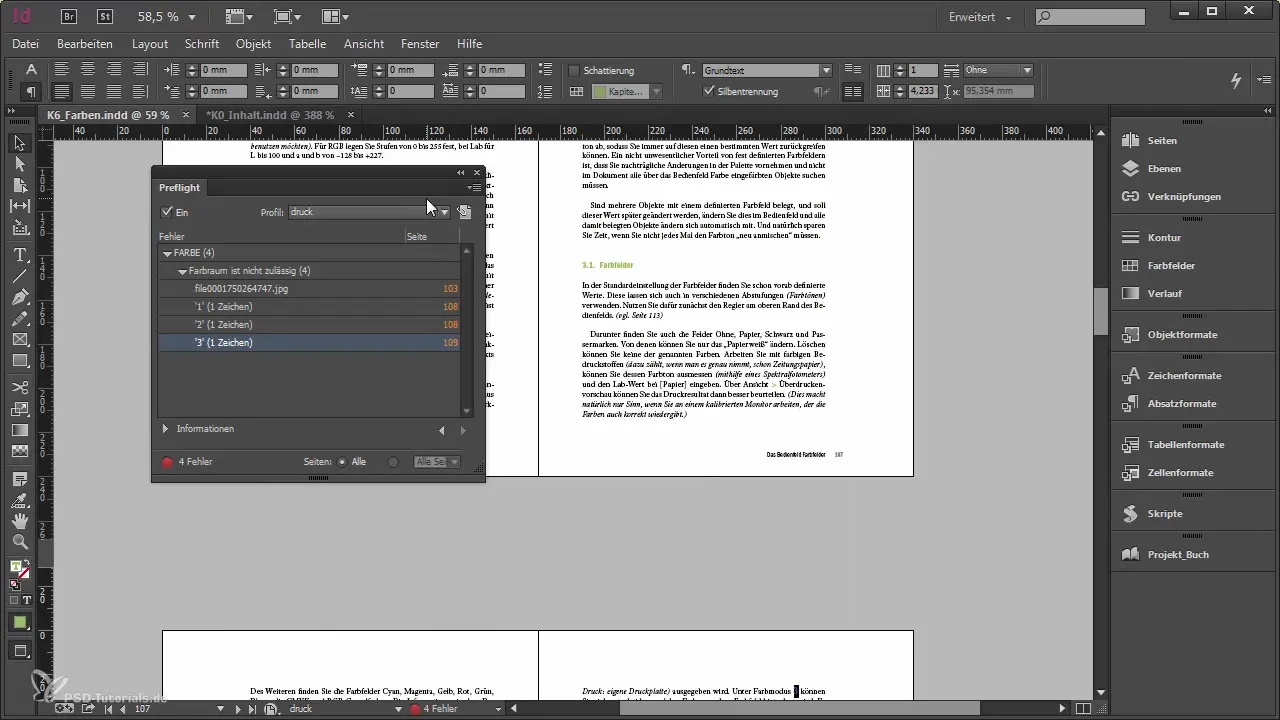
Când ai făcut modificările și ești mulțumit de rezultat, poți salva sau exporta profilul tău Preflight pentru a-l pune la dispoziția altora. Astfel, colegii tăi pot aplica aceleași standarde.
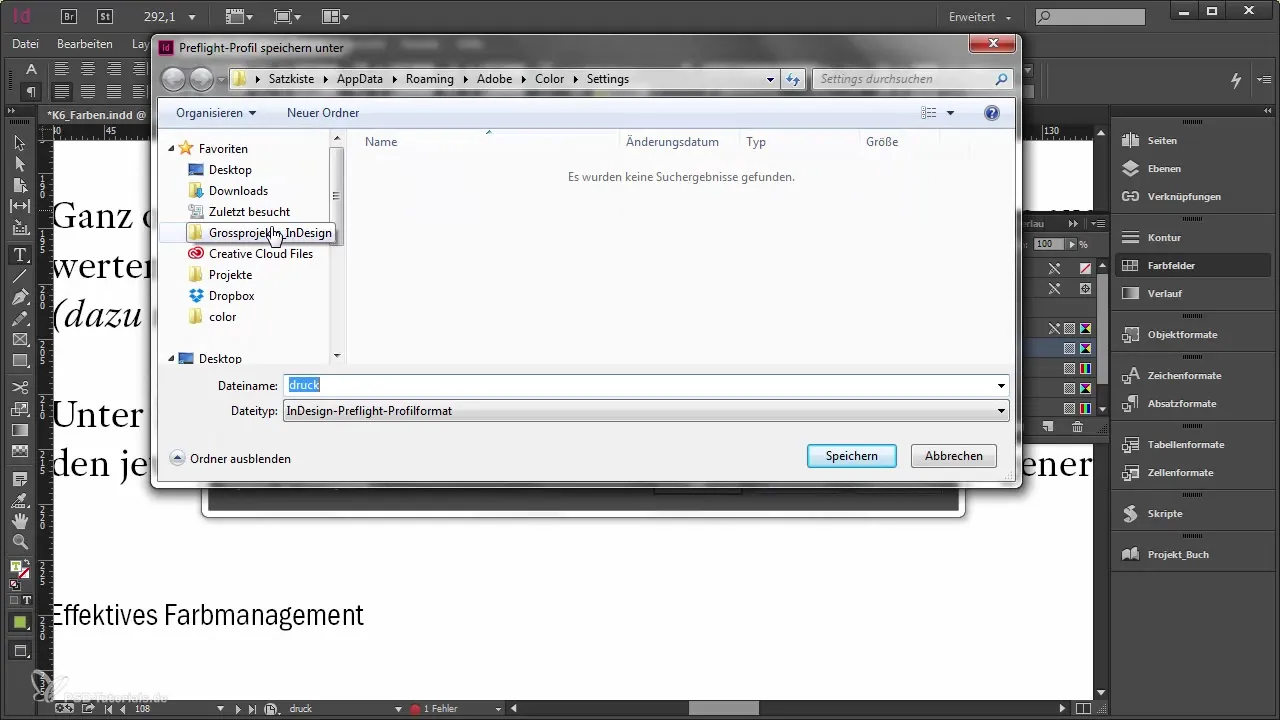
Folosește ocazia de a seta diferite profiluri Preflight în funcție de nevoile tale. Acest lucru poate fi deosebit de util atunci când lucrezi la diferite proiecte care au cerințe diferite.
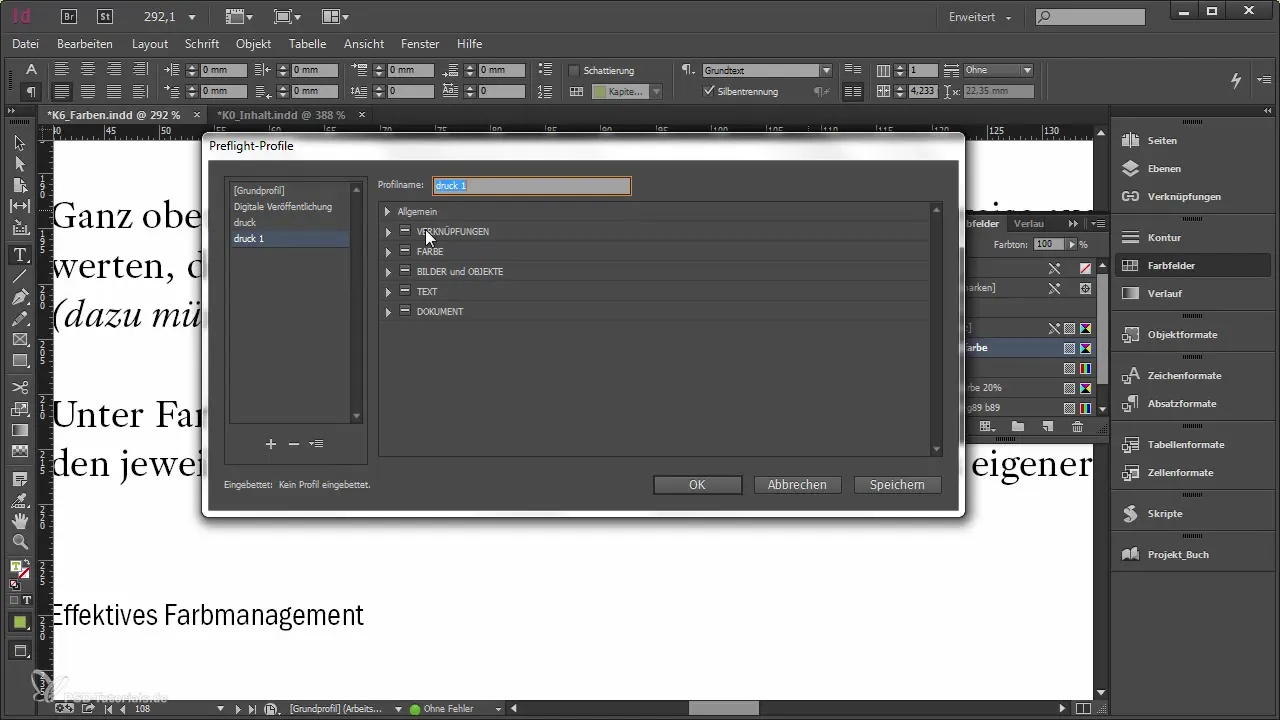
Rezumat – Preflight în Adobe InDesign: Ghidul tău pentru verificarea documentelor Prin funcția Preflight în Adobe InDesign, primești un suport valoros în verificarea documentului tău. Creând un profil personalizat, poți adapta verificarea la nevoile specifice și te poți asigura că documentul tău este gata pentru tipărire.
Întrebări frecvente
Cum deschid panoul Preflight în InDesign?Deschizi panoul Preflight din meniul din bara de meniu de jos.
Pot crea un profil Preflight personalizat?Da, poți crea un nou profil în funcție de dorințele tale prin „Definirea profilurilor”.
Ce ar trebui să observ în mod special la Preflight?Acordă o atenție deosebită sistemelor de culori, rezoluțiilor imaginilor și dacă există text suprapus.
Cum salvez profilul meu Preflight?După crearea acestuia, poți exporta și salva profilul pentru a-l pune la dispoziția altora.
De ce sunt problematice prea multe mesaje de eroare în Preflight?P prea multe mesaje de eroare pot fi confuzante și pot duce la neobservarea unor erori importante.

